Software: 2008年2月アーカイブ
・URLをエンコード、デコードするお手軽アプリ URLDecEnc
http://www.vector.co.jp/soft/winnt/net/se439946.html
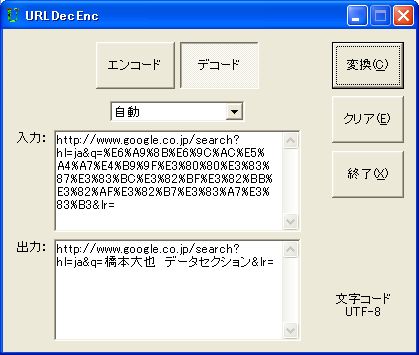
ところで2008年2月現在、Googleにおいて以下の文字列を検索すると、
・「18歳未満」で検索
http://www.google.co.jp/search?hl=ja&q=%EF%BC%91%EF%BC%98%E6%AD%B3%E6%9C%AA%E6%BA%80&lr=
・「20歳未満」で検索
http://www.google.co.jp/search?hl=ja&q=%EF%BC%92%EF%BC%90%E6%AD%B3%E6%9C%AA%E6%BA%80&lr=
・「退出」で検索
http://www.google.co.jp/search?hl=ja&q=%E9%80%80%E5%87%BA&lr=
・「出口」で検索
http://www.google.co.jp/search?q=%E5%87%BA%E5%8F%A3&hl=ja&lr=
検索結果の1位はどれもYahoo! JAPAN である。
どうしてかYAHOO!JAPANなのか、ということはまた今度話すことにして、URLDecEncは、上の「%EF%BC%91%EF%BC%98%E6%AD%B3%E6%9C%AA%E6%BA%80」を「18歳未満」に変換したり、戻したりすることができるツールである。
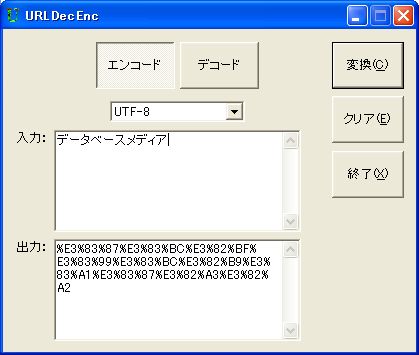
プログラミングやアクセスログ解析の現場で、テスト用文字列を手元でちょっと変換してみるというときに便利なソフトである。文字コードは自動認識してくれる。
・bkrename
http://homepage2.nifty.com/bkclass/bkrename.html
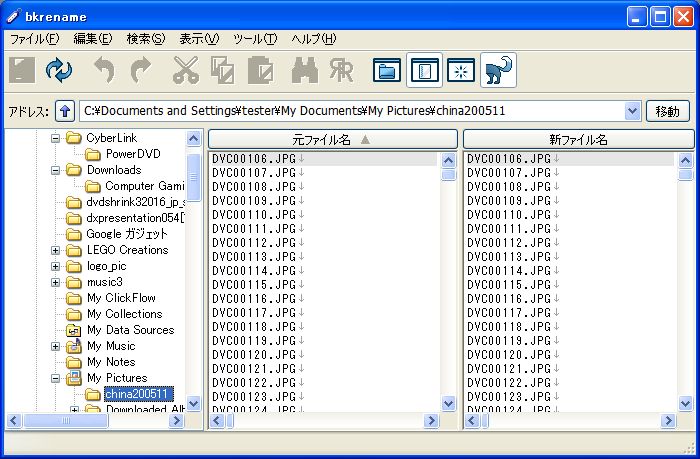
GUIでわかりやすいファイル名一括編集ソフト。
大量のファイルの名前を変更したいときに、このソフトを使うと、左に現在のファイル名、右に新しいファイル名のリストが表示される。新しいファイル名は個別、または一括して変更が可能である。
ファイル名の一括変更には支援機能がいろいろと用意されている。設定したルールでの文字列変更や、連番づけ、拡張子変換など。
リストの編集が終わったら、「ファイル名が変更されています。書き込みますか?」という確認ダイアログがでる。OKをクリックすると実際のファイル名の変更が行われる。実際の変更前に仮想的にリストを編集できるので安心して作業が行えるのが凄くよいと思った。
デジタルカメラの写真や、CDリッピングで曲名取得に失敗したMP3音楽、GPSの日別ログなどに使っていて便利だ。
・Prism
http://wiki.mozilla.org/WebRunner#Latest_version
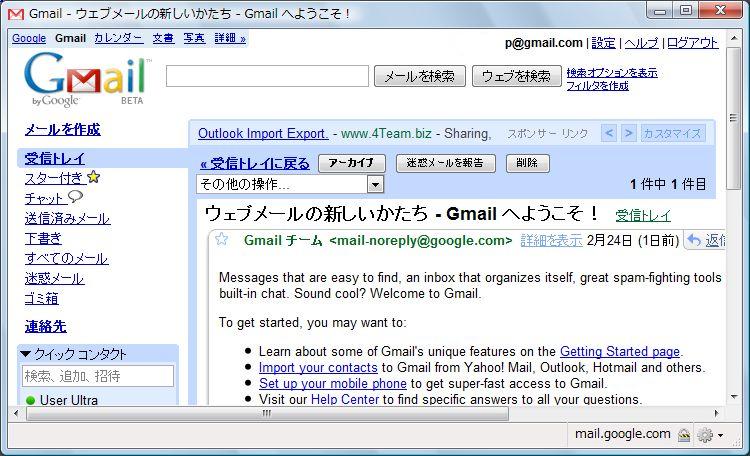
PrismはSite Specific Browsersと呼ばれる特殊なブラウザー環境。SSBはひとつのWebサービスを動作させるように設計されたブラウザーをつくるプラットフォーム技術である。Prismを使うと、たとえばGmail専用ブラウザーとか、Mixi専用ブラウザー、ライブドアリーダー専用ブラウザー、情報考学ブログ専用ブラウザーなどを開発することができる。
Webブラウザとは独立したプロセスで動作し、最小限のユーザーインタフェース(ツールバーやアドレス入力欄などがない)、デスクトップのショートカットから直接起動できる、サイトごとに拡張が可能、外部リンクがクリックされたら別にWebブラウザを起動して開く、などの特徴がある。
デフォルトで下記のサイトが対応しており、そのほかにも多くのユーザーが開発した対応ファイルがある。
* Gmail: gmail.webapp
* Google Calendar: gcalendar.webapp
* Google Docs: gdocs.webapp
* Google Groups: groups.webapp
* Google Analytics: ganalytics.webapp
* Google Reader: greader.webapp
* Facebook: facebook.webapp
* Twitter: twitter.webapp
上のサンプル画面はGmailを表示した場合のスクリーンショット。
こういうのはよいぞとおもって昨年コラムを書いていたのでこちらもどうぞ。
・橋本大也の“帰ってきた”アクセス向上委員会 #007 〜サイトのアクセス向上に“専用アプリ”
http://web-tan.forum.impressrd.jp/e/2007/10/16/1970
巷で“専用しょうゆ”がブームである。冷や奴専用、焼き魚専用、餅専用、卵かけごはん専用など、それぞれ最適化された専用しょうゆが次々に開発され、人気を呼んでいるのだ。カレー専用、アイスクリーム専用のしょうゆまであるという。「○○専用」というのは、成熟した市場をいま一度活性化させる可能性がありそうな、マーケティングの手法である。
ちょっと強引な前振りかもしれないが、今回はウェブサイトのアクセス向上にも、“専用アプリ”という考え方があるではないかという話だ。
・ietab
http://ietab.mozdev.org/
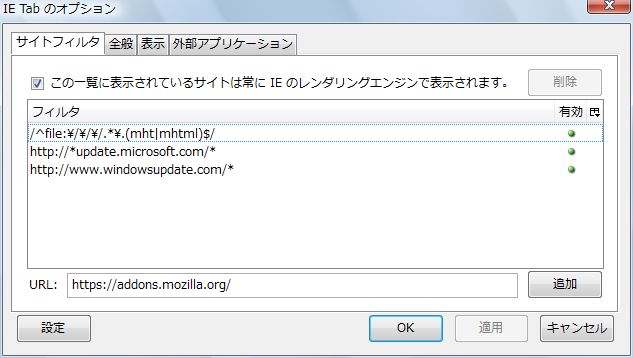
私はふだんはInternetExplolerを使っている。Firefoxは動作が軽いし拡張機能が充実している上にセキュリティも強い面があるなどよいところは知っている。だが、Webのサービスの提供側の人間としては、ユーザーの視点に立つために敢えてあまりカスタマイズしないでInternetExplolerを使っている。
ietabはFirefoxを使いながら任意のページを、Firefox内にIEのレンダリングコンポーネントを取り込む形で表示できるレンダリングエンジン切り替えソフトである。
大きく二つの使い方があって、ひとつは今、開いているページをIEのレンダリングエンジンに切り替えて表示することができる。今見ているページとは別の新しいタブに開くこともできるので、GeckoエンジンとIEエンジンを比較するのも容易である。
Webサービスの開発テストにも重宝している。ふたつのブラウザーでどう見えるかの確認もできる。それだけでなくログインが必要なサービスは、IEではログインユーザー、Geckoではゲストユーザーのようにしておくと、ふたつのモードをすぐに表示確認できる。(ログイン情報などはIEの保有情報を引き継ぐことができる。)
もうひとつの使い方はあらかじめ登録したサイトは自動的にIEで表示させるというやりかた。MSIEでなければきちんと表示できないサイトは結構あるので、あらかじめ自分が使うサイトを登録しておけば、いつでも不自由なく使えるようになる。
・dtcut
http://www.roy.hi-ho.ne.jp/nyao/dtcut/index.htm

私のデスクトップ生活ではスクリーンショットって日常茶飯事である。ブログでソフトを紹介するときに使うし、プレゼンのファイルの中でもよく使う。画面を切り取って説明するとわかりやすいから好きなのだ。だからスクリーンショットはいろいろなツールを試しているが、操作の直観性という点ではこのdtcutはすばらしくよくできており、サブカメラ的に常用になりそうだ。
このソフトは「DtCut自体がのぞき窓になっており、のぞき窓に表示されているスクリーンを切り取り、保存、印刷できるキャプチャソフト」である。撮影したい部分にウィンドウを移動させサイズを調整する。窓の中に見えているままをキャプチャするのがシンプル。物理サイズがタイトルバー部分に表示されるのがありがたい。
ホットキーでクリップボードへコピー、印刷、保存が可能。さらに連続してキャプチャして保存するログモードも実装されている。コンポーネント単位やDirectX対応などプロ仕様のスクリーンショットなどは搭載されていないが、その分、わかりやすいし軽いのがよい。
なお、上のスクリーンショットはこのソフトを2つ起動させて、重ねて撮影したもの。
・試験電波発信中スクリーンセーバー
http://www.vector.co.jp/soft/win95/amuse/se367743.html

試験電波発信中スクリーンセーバーはテレビで放送終了後や開始前に画面に出るカラーパターンを表示する。カラーパターンって基本的にずーっと変わらない画面であるけどいいのかなと思ったら説明書で、作者いわく「かえって焼き付きが促進されたらごめんなさい。」とのこと。
でも、デザインが本物そっくりで雰囲気がある。昼休みにこのスクリーンセーバーを実行して、同僚を笑わせるのに使えそうである。会議の途中休憩時にノートPCで表示させても、結構うけるかもしれない。
一応、実用的な時計と伝言板機能を備えている。
・CloseExp
http://www.knonline.net/soft/clexp.shtml
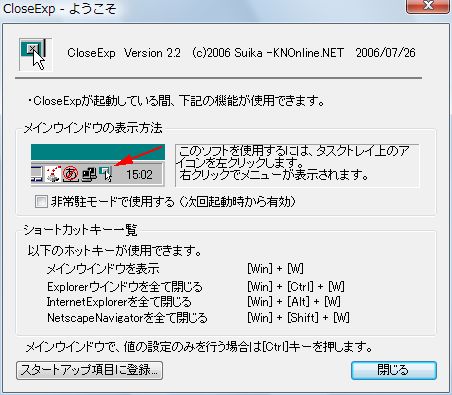
なんて便利なんだ。
私はタブブラウザーを使わない派であると同時にウィンドウはすべて全画面表示にして使うのが好きなウィンドウズユーザーである。必然的に開くウィンドウの数が多くなる。長時間のデスクワークでは、何十個もウィンドウを同時に開いた状態になって、どこになにがあるかわからない状態になる。メモリ負荷も高いから動作も重たくなる。
ウィンドウを整理するアプリケーションとしてCloseExpは秀逸なフリーソフトだ。タスクトレイのアイコンをクリックすると下記のようなメニューが表示される。
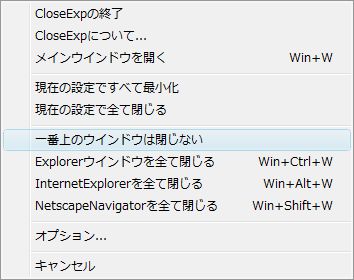
エクスプローラだけ閉じる、MSIEだけ閉じる、一番上のウィンドウ以外を閉じるなどの選択が簡単にできるから、とても実用的なのである。
・OSPF
http://www2.osk.3web.ne.jp/~sm/ospf/ospf.html
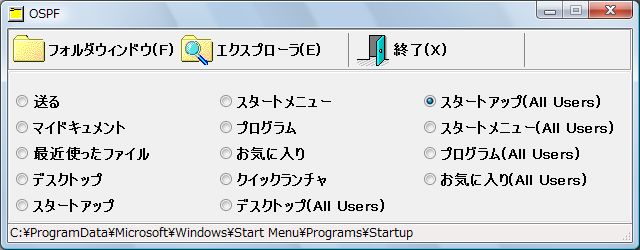
地味だがすごく便利に思った。
次のようなWindowsの特殊フォルダをエクスプローラでワンタッチで開くことができる。
・送る
・マイドキュメント
・最近使ったファイル
・デスクトップ
・スタートアップ
・スタートメニュー
・プログラム
・お気に入り
・クイックランチャ
・デスクトップ(All Users)
・スタートアップ(All Users)
・スタートメニュー(All Users)、
・プログラム(All Users)
・お気に入り(All Users))を
たとえば「お気に入り」はWindows上に物理的にフォルダがあって、リンクのひとつひとつがショートカットとして保存されているわけだが、そのフォルダの位置ってどこだっけ?と忘れがちである。
こうした特殊フォルダの多くが、かなり深い階層のディレクトリの奥にあるので、手を出しにくいのである。OSPFはこうしたフォルダを簡単にのぞくことができる。
・Lenz
http://homepage2.nifty.com/garand/

大きな物理サイズの写真の細部を拡大したい時に、Windowsフォトギャラリーの拡大機能を使うと、確かに細部を拡大してくれるのだが、拡大部分のみの表示になってしまう。また、これだと拡大した際に当然ながら表示する解像度も変わってしまうので、最初に見た大きさの写真の細部を、そのまま2倍、4倍にしたときの粗さを確認することができない。
単純にルーペのようなソフトはないかなあとシンプル、軽快なものを探してみた。Lenzは倍率を自分で設定できるソフトウェア。2倍、4倍など数値指定できる。アイコンなどのデザイン確認にも重宝する。Windowsフォトギャラリーの拡大縮小機能と併用すると、画像の細部チェックが楽になるのでおすすめ。
・GiPo@MoveOnBoot
http://www.gibinsoft.net/gipoutils/fileutil/
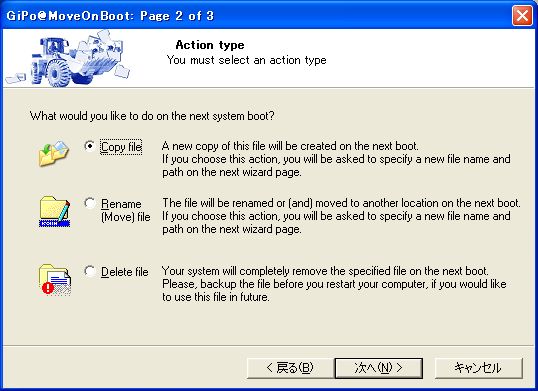
これはそのうち使いそうなソフト。
Windowsを使っていると、たまにファイルがロックされてしまうことがある。システムや他のアプリケーションが同時にそのファイルを利用していることが原因だが、どうしたら解除できるのか、やり方がわからなくてイライラしてしまうことがある。
OSを再起動したら治るかなあと思ってやってみても、スタートアップ起動される一連のアプリが起動してしまったあとでは、すでにロックがかかっていたりする。
GiPo@MoveOnBootは、次回の起動時に一度だけ、あらかじめ指定したファイルを他の場所へ移動したり、ファイル名を変更したり、削除することができるソフト。動かせなくなってしまったファイルを動かすことができてすっきりする、はずである。
ファイルがロックされて困るという事態は過去に何度もあるのだが、このソフトを試そうと準備しているうちは、そういう状況に陥らない。最近マーフィーの法則の新刊を読んだのだが、こういうのは逆マーフィーの法則というものか。
・蚊、ゴキブリの嫌がる音波をスピーカーから発振するCA-CONE
http://shoppers-jp.com/software/ca_cone.html

高周波や低周波をPCのスピーカーから出力して、周囲の蚊やゴキブリを駆除するソフトウェア。ソフトウェアであるにも関わらずアトムの世界へ直接的に影響する珍しいカテゴリのソフトだ。発想が素晴らしい、感動してインストール。

人間には聴こえない音を発振するんだよね、と思いこんでいたのだが、実際に起動してみるとキーンという音が微妙に聞こえるのである。静かな環境でボリュームを大きくすると駆除される虫の気分がなんとなく想像できた。
なお、ゴキブリ排除モード、蚊:高周波モード、蚊:低周波モード、マニュアルモードがある。マニュアルモードは周波数を指定できるので、何らかの超音波を出す必要がある実験(何?)などでも使える便利なソフトウェアである。
ウィンドウズのごみ箱はファイルを完全に消去してしまうわけではないので、復元ソフトを使えば、多くの場合、復活させることができる。だから、会社の個人情報などを扱っているPCは注意が必要である。ゴミ箱に捨てて消去したからといって油断できない。
悪意の第3者がPCを操作する、PCを廃棄した後にとりだされたHDDから復元される、PCが盗難にあう、などの不測の事態を考えると、ゴミ箱削除だけでは不十分である。
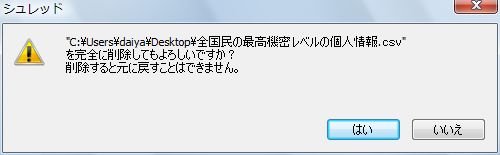
デジタルシュレッダーは復元できないようにファイルを完全消去するガジェット。ゴミ箱とおなじようにファイルをドラッグアンドドロップするだけで機能する。
・RingMenu
http://www.ringmenu.jp/
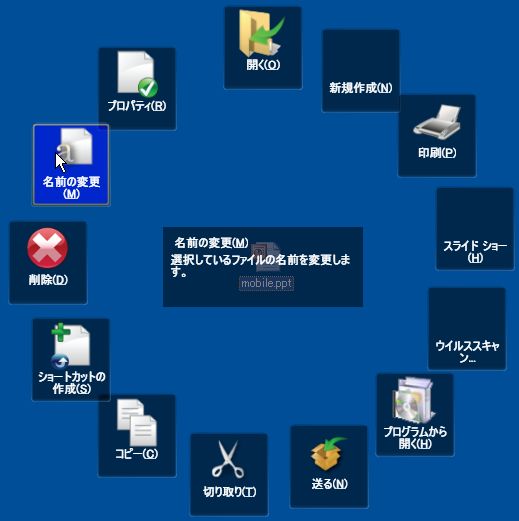
これは普通にWindowsのインタフェースとして採用したらいいのではないだろうか。
Ringmenuは「新しいスタイルのショートカットメニュー」。右クリックメニューのアイテムをアイコンを円周状に並べて表示する。マウスホイールで回転選択することもできて、文字列メニューよりも操作性に優れる部分がある。
文字列メニューでは文字を読まねばならなかったが、Ringmenuではアプリケーションの大きなアイコンで表示されるので、直感的に操作しやすい。そして、なにより通常の右クリックメニューよりも美しいのがいい。
操作画面をビデオで録画してみた。
・古文自動翻訳研究センター 古文翻訳装置
http://honnyaku.okunohosomichi.net/

古文を現代文に翻訳するソフトウェア。
これ本来は高校生向けらしいのだが、いやいや、大人でも便利である。本を読んでいると本文中に解説なしで古文が使われていることがある。だいたい意味がわかるが本当にそうか?というときは調べるのが面倒なものだ。
古文翻訳装置は原文を上に入れて、翻訳ボタンを押すだけで、現代語に変換してくれる。翻訳精度は万全というわけではないが、
三寸 → 9.09センチメートル
筑紫國 → 筑紫(福岡県)国
というように地名や度量衡も返還されるので読み解くヒントになる。
なお、開発元の古文自動翻訳研究センターはなんと個人。ひとりでこのソフトを開発しているらしい。すごい。

